Imagine ter um assistente pessoal digital no seu Mac. Isto não será mais fantasia, uma vez que é agora está disponível no MacOS Sierra.Em 13 de junho de 2016 a Apple anunciou o lançamento do seu mais recente sistema operacional de desktop, o Mac OS Sierra. Este sistema operacional terá ótimos recursos como a Siri, Auto Desbloqueio, a Apple Pay e Armazenamento Otimizado, só para citar alguns. Neste artigo, vamos mostrar as 5 melhores soluções para liberar espaço para a atualização para o MacOS Sierra.
MacOS High Sierra - Requisitos do Sistema
Se você está ansioso para atualizar para o MacOS Sierra, que estará disponível para baixar em setembro, você primeiro deve verificar a memória RAM do seu computador.O Mac OS X El Capitan funciona no Mac 2009 e superior que tenha 2 GB de RAM. Portanto, para atualizar para o MacOS Sierra você também deve ter pelo menos 2 GB de RAM. Também é importante notar que nem todos os Macs são suportados.Ele suporta:
- MacBook Air (2010 ou posterior)
- MacBook Pro (2010 ou posterior)
- MacBook (final de 2009 ou posterior)
- Mac mini (2010 ou posterior)
- Mac Pro (2010 ou posterior)
- iMac (final de 2009 ou posterior)
Se você não tem certeza sobre o modelo do seu Mac, você pode verificar clicando em "Logo Apple > Sobre Este Mac > Visão geral".
Como liberar espaço no disco rígido para instalar o MacOS Sierra
Agora que você quer fazer o Baixar e atualizar para o MacOS Sierra, como liberar espaço em disco em seu Mac?Aqui estão as 5 melhores soluções oficiais recomendadas pela Apple.
Solução 1. Apagar Arquivo, Aplicativos e Pastas
Para excluir os arquivos, pastas e aplicativos que não possuem desinstalador, arraste os arquivos para a Lixeira e, em seguida, Esvazie a Lixeira. Para os Aplicativos baixados na App Store, abra a Launch Pad, em seguida, clique no ícone do aplicativo até ver o botão "X" e clique sobre ele.
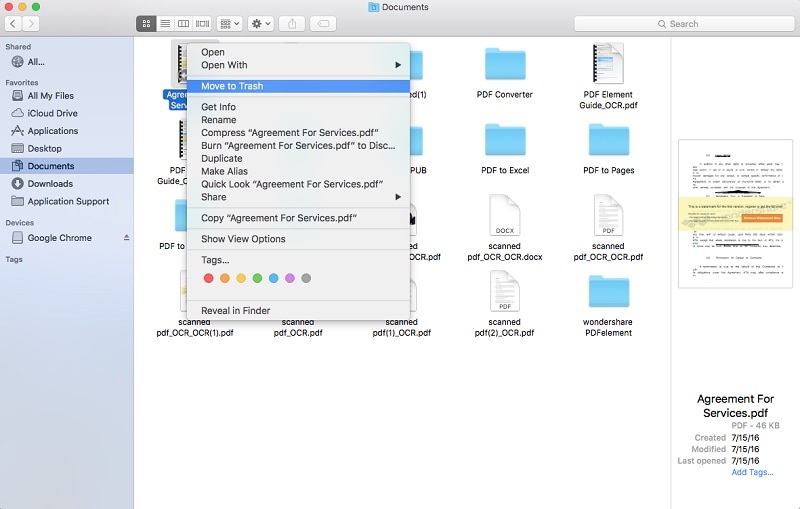
Solução 2. Excluir arquivos baixados
Você também pode remover os itens baixados no seu Mac. Abra o Finder, localize "Baixar", e o abra. Arraste os arquivos baixados para a lixeira e esvazie a lixeira.
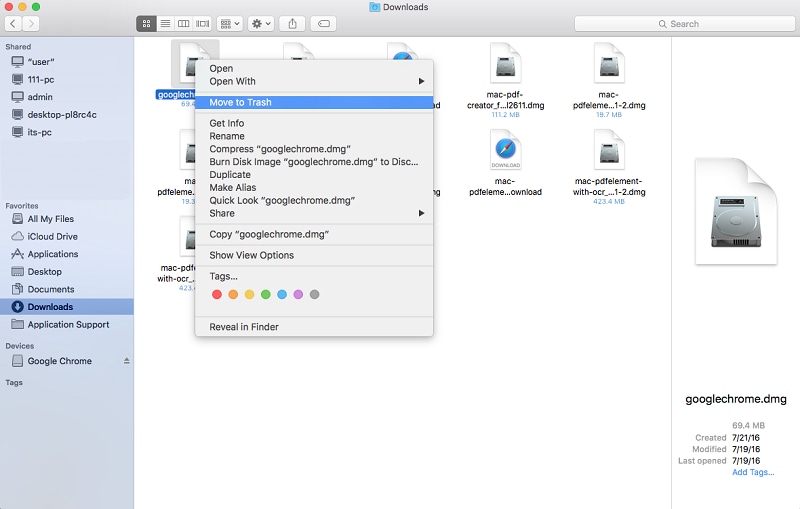
Solução 3. Identificar arquivos grandes
Outra forma fácil de liberar espaço é mapear os arquivos grandes no seu Mac e comprimir ou mover eles para outro disco.
- Passo 1. Abra o "Finder" e clique em "Ir > Home".
- Passo 2. Clique em "Arquivo > Localizar".
- Passo 3. Em "Kind" clique em "Outros".
- Passo 4. Na janela para selecionar o atributo da pesquisa, role para baixo e marque a opção "Tamanho do Arquivo". Clique em "OK".
- Passo 5. Clique no botão "é igual a" e escolha "é maior que". Em seguida você deve digitar tamanho de arquivo de arquivo preferido de mais de 100Mb. Os arquivos serão exibidos. Então você pode comprimi-los.
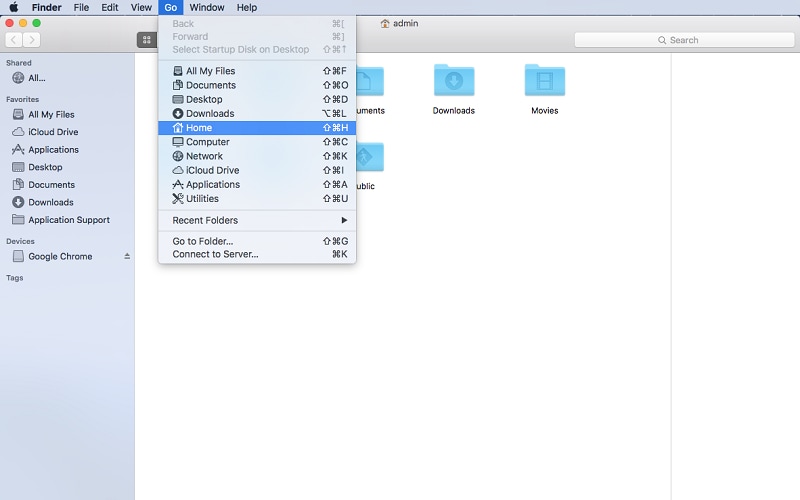
Solução 4. Compactar pastas e arquivos
Você pode compactar arquivos, clicando sobre eles e, em seguida, selecionando “Compactar Arquivo”. Um único arquivo compactado possui a extensão .zip, enquanto vários arquivos se tornam um único chamado archive.zip
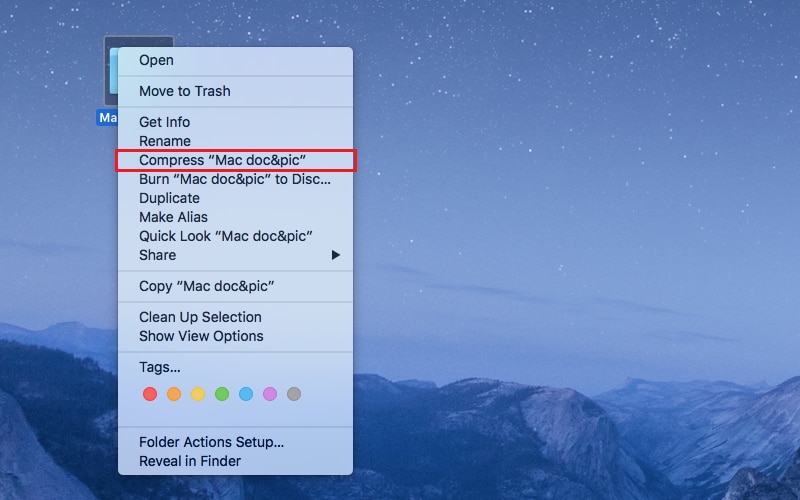
Solução 5. Transferir arquivos para um armazenamento externo
Existem diferentes opções para transferir arquivos para um disco externo. Você pode gravar arquivos em DVDs ou CDs ou copiar os arquivos para um disco rígido externo. Depois de mover os arquivos você pode excluir os arquivos arrastando-os para a lixeira e esvaziar a lixeira. Ao realizar todos os métodos acima você vai ter o espaço livre necessário para baixar e atualizar o MacOS Sierra.

Melhor Editor PDF para MacOS Sierra
Depois de baixar o MacOS Sierra você terá de obter um editor de PDF para editar seus PDFs no sistema operacional. O Wondershare PDFelement para Mac é o melhor editor de PDF e é compatibilidade com o Mac Sierra OS X 10.12, 10.11, 10.10, 10.9, 10.8 e 10.7.Além disso, ele é um editor de texto, editor de imagens e editor de páginas. Isso torna possível alterar as páginas, adicionar textos ou modificar as imagens. O Wondershare PDFelement também tem outras características conforme citado abaixo.

- É um criador de PDF que gera arquivos PDF a partir de documentos em branco, HTML, imagens do Keynotes e área de transferência.
- É um conversor de PDF que suporta Word, Excel, PPT, Pages, HTML, EPUB, Texto, RTF e imagens.
- É também um preenchedor e criador de formulários PDF.
- Você pode proteger o PDF com senhas, redação e assinaturas.
- Ele também pode criar arquivos PDF digitalizados editáveis, pesquisáveis e selecionáveis devido ao seu plug-in OCR.
- Ele pode realizar a redação em lote de conteúdo sensível.
- Você também pode usá-lo para fazer comentários no PDFs, adicionar marcas d'água, fazer anotações, adicionar links, adicionar carimbos, destacar, tachar e sublinhar textos.
 100% Seguro | Sem Anúncios |
100% Seguro | Sem Anúncios |
